HP TouchPad mit Android Ice Cream Sandwich
Das HP TouchPad dürfte sich für viele Frickler als Goldgrube herausstellen. Schlanke 99 Euro für ein 1a-Tablet bezahlt, für das es mittlerweile schon Android 4.x Ice Cream Sandwich gibt. Sicherlich, es sind erste Versionen, doch die Leute, die das TouchPad in Erwartung von Android gekauft haben, werden sicherlich etwas Zeit und Geduld zum Lesen von Anleitungen haben.
Tim ist so einer, er hat auch ein HP TouchPad und hat sich letztens Android Ice Cream Sandwich auf selbiges installiert. Wer das auch machen möchte, kann den Ausführungen von Tim folgen. Tim ist auch bei Google+ zu finden.
1. Novacom Treiber installieren
2. ACMEInstaller2 (also die neue Datei) in den Novacom Ordner packen (C:\Program Files\Palm, Inc\)
3. Falls CM7 installiert
– HP Touchpad neustarten
– in Clockworkmod Recovery starten
– beide Wipe Optionen durchführen
– „reboot system now“
– in WebOS starten
4. HP Touchpad mit Windows verbinden und als Wechseldatenträger mounten
5. Im Root einen neuen Ordner mit dem Namen cminstall erstellen
6. in cminstall die 3 Zip Dateien kopieren
– moboot_0.3.5.zip
– update-cm-9.0.0-RC0-Touchpad-alpha0-fullofbugs.zip
– update-cwm_tenderloin-1012.zip
7. HP Touchpad am Windows auswerfen und neustarten
8. Lauter-Taste beim Neustart drücken bis ein USB Symbol erscheint. Die ganze Zeit sollte das HP Touchpad per USB Kabel verbunden sein. Ein neues Gerät sollte erkannt werden
9. Kommandozeile als Administrator öffnen, Alle Programme > Zubehör > Eingabeaufforderung Rechtsklick “Als Administrator ausführen”
10. navigiert mit “cd” in den Palm Inc Ordner
11. in diesen Ordner sollte ACMEInstaller2 liegen (mit „dir“ könnt ihr euch den Inhalt des Ordners anzeigen lassen)
12. folgenden Befehl ausführen: novacom boot mem:// < ACMEInstaller2
13. Jetzt solltet ihr auf eure HP Touchpad ein paar Zeilen sehen, wartet so etwa 5 Minuten
14. Wenn HP Touchpad in Android startet, ist alles gut gelaufen wenn nicht: – WebOS Doctor ausführen und hoffen das WebOS wiederhergestellt wird – In den Foren nach den Fehlern suchen
15. HP Touchpad mit dem Windows verbinden und Gapps und den Gapps fix auf den Wechseldatenträger kopieren – Wenn Touchpad nicht gemountet wird: HP Touchpad > Einstellungen > Speicher > oben rechts auf Einstellungen > USB Verbindung > MTP
16. HP Touchpad neustarten und in Clockworkmod Recovery starten
17. „install zip from sdcard“
18. „choose zip from sdcard“
19. gapps_ics_4.0.3_v8.zip auswählen und installieren
20. gapps_fixer.zip auswählen und installieren
21. „reboot system now“
Originalbeitrag:
http://rootzwiki.com/topic/
Benötigte Dateien aus dem Wiki:
ACMEInstaller2: http://goo-
>moboot_0.3.5.zip: http://code.
cm-9.0.0-RC0-Touchpad-alpha0:
clockworkmod Recovery: http://goo-inside.
Falls noch nicht vorhanden: NovacomInstaller_
gapps_ics_v8: http://www.
Weitere Infos:
Damit der Kalender gesynct wird, muss man einen so genannten gapps fix installieren. Damit man gapps überhaupt hat, muss man ein aktualisiertes Paket installieren. In der normalen Version kann man den Akku nicht schnell genug aufladen. Dafür gibt es wiederum einen Fix. So ist der Stand der Dinge…
gapps: http://goo-inside.me/roms/teameos/gapps/ (da die neueste Version nehmen)
gapps Fix: http://www.multiupload.com/2Q3UAJBDEB
Akku Fix: http://forum.cyanogenmod.com/topic/40602-cm9-alpha-0-charger-fix-by-dalingrin/








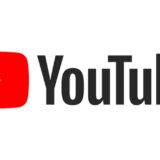





Bei mir hats jetzt auch endlich funktioniert
Inzwischen ist die Alpha 0.6 erschienen.In der Version spinnt das WLAN aber total. Weiss vielleicht jemand etwas von einem FIX für das WLAN in der Version.